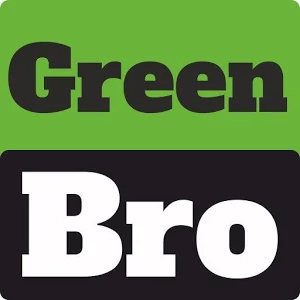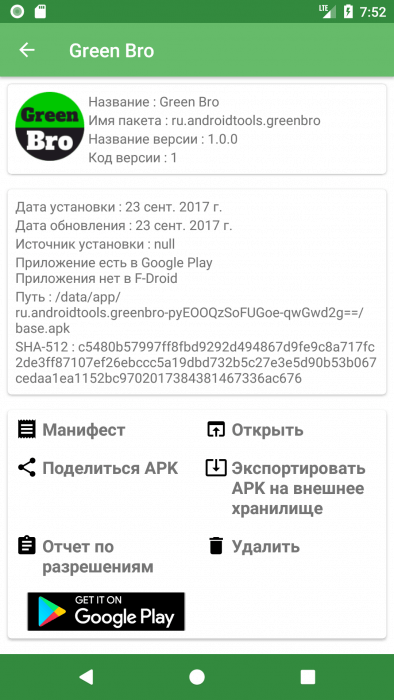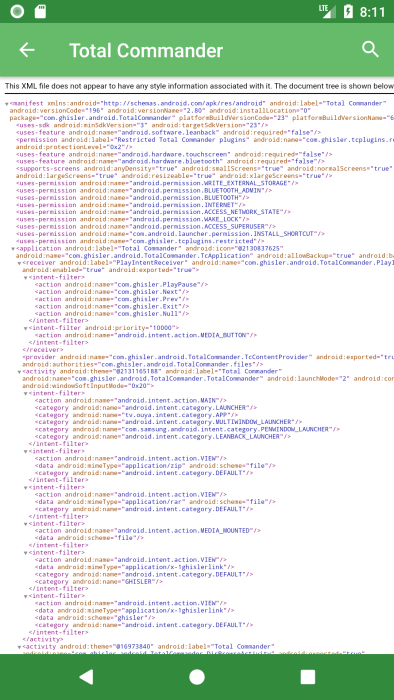Содержание
О приложении
GreenBro – это персональный помощник, позволяющий узнать больше информации о своем устройстве, а так же об имеющихся системных и установленных приложения.
Функции приложения:
- просмотр количества установленных и системных приложений на устройстве;
- отображение уровня заряда и температуры батареи устройства;
- просмотр информации об устройстве (модель, производитель, версия андроид).
Для приложения доступно:
- поделиться Apk-файлом;
- запуск приложения;
- просмотр манифеста приложения ;
- экспорт Аpk-файла на внешнее хранилище;
- просмотр отчета по разрешениям приложения;
- удалить приложение;
- проверка на доступность в Google Play и F-Droid;
- просмотр даты установки и обновления приложения;
- просмотр служебной информации о приложении;
- подсчет SHA-512 для Apk-файла.
Приложение находится на этапе активной разработки. Свои замечания и предложения можно направлять по адресу rusdelphi@gmail.com
Получение информации о нужном приложении
Если вы хотите узнать, насколько безопасно приложение, которым вы пользуетесь, то вы можете выбрать его в списке установленных приложений, открыв GreenBro. На открывшемся экрана будет выведена вся собранная информация о приложении и APK, как то: дата установки приложения и его обновления, его версия и название пакета.
Наличие приложения в маркетах проверяется потому, что если приложение было удалено из маркета по какой-то причине, то оно могло нарушать правила этого маркета и быть потенциально опасным для пользователей.
Кроме привычных нам функций открытия\удаления приложения, с помощью GreenBro вы можете:
- Просмотреть манифест приложения
Манифест приложения представляет собой XML-файл, содержащий важные сведения о приложение, такие как:- Запрашиваемые разрешения;
- Запрашиваемые “фичи”;
- Параметры приложения: иконки, темы;
- Список активностей приложения;
- Список широковещательных приёмников.
Знание запрашиваемых разрешений крайне важно: если какое-либо простое приложение запрашивает такие разрешения, которые, казалось бы, ему совсем не нужны, то возможно это приложение может быть опасным.
- Посмотреть, какие разрешения запрашивает приложение у Android
Отдельным пунктом вынесены именно разрешения приложения, которые представлены в удобном для просмотра виде. Сами разрешения разделены по своим категориям.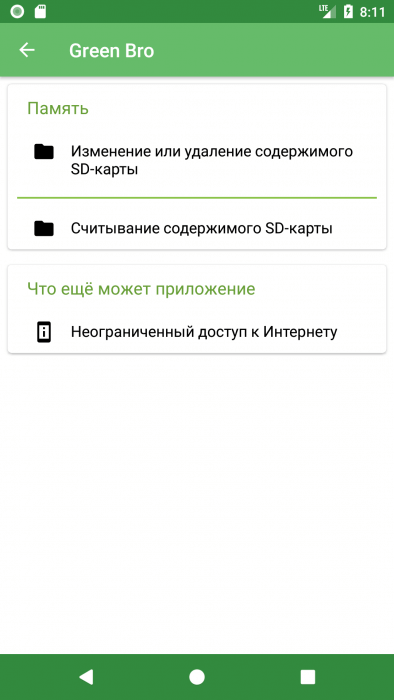
- Поделиться или экспортировать APK-файл приложения
Если вы хотите отправить кому-нибудь APK вы можете поделиться им с друзьями или знакомыми через месседжеры\почту\другие приложения или вы можете сохранить себе на SD карту APK-файл, который затем можете скопировать. например, на компьютер. Для этого вам нужно нажать на “Экспортировать APK на внешнее хранилище“, после чего вы получите уведомление об успешном или не успешном завершении операции. Во время использования этой функции приложение может запросить у вас разрешение на чтение и изменение данных на внешнем хранилище, это нужно для того. чтобы приложение смогло записать APK на SD карту.
По умолчанию, все APK копируются в директорию <external storage>/ExtractedApks, однако вы можете при желании изменить путь. Чтобы это сделать, в меню приложения зайдите в настройки, нажмите на “Сохранённый путь”, и затем откроется новая активность, в которой вы можете выбрать папку назначения или создать свою собственную.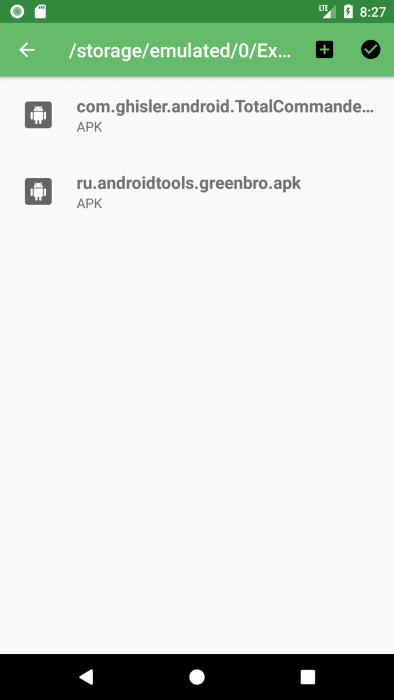
Версии Android
| Версия | Название | Версия API | Год релиза |
| 1.6 | Donut | 4 | 2009 |
| 2.1 | Eclair | 5-7 | 2010 |
| 2.2 | Froyo | 8 | 2010 |
| 2.3 | Gingerbread | 9-10 | 2010 |
| 3.0 | Honeycomb | 11-13 | 2011 |
| 4.0 | Ice cream sandwich | 14-15 | 2011 |
| 4.1 | Jelly Bean | 16-18 | 2012 |
| 4.4 | KitKat | 19 | 2013 |
| 5.0 | Lolipop | 21-22 | 2014 |
| 6.0 | Marshmallow | 23 | 2015 |
| 7.0 | Nougat | 24-25 | 2016 |
| 8.0 | Oreo | 26 | 2017 |
Установленные и системные приложения
В Android помимо приложений, которые вы устанавливаете себе из маркета, есть также и такие приложения, которые изначально установлены в прошивке устройства.
Такие приложения называются системными. Они могут быть как жизненно необходимыми для системы (например. приложение клавиатура), так и полностью бесполезными. Каждый производитель сам решает, какие приложения установить в прошивку устройства.
Системные приложения можно остановить, зайдя в настройки устройства, однако делать это нужно осторожно, так как это может привести к сбою в работе Android.
Удалить системные приложения просто так не получится, для этого требуется получение root-прав на устройстве. Чтобы их получить, можно либо перепрошить устройство вручную, либо установить специализированные программы. В некоторых случаях это бывает необходимо, поскольку вирусы могут прописаться в системных приложениях и тем самым получить полный доступ к устройству.
Внутренняя и внешняя память устройства
В Android-телефоне есть различные виды внутренней памяти и внешняя память хранения данных.
1. RAM (ОЗУ)
RAM (ОЗУ) – это память “с произвольным доступом”, то есть так называемая оперативная память, куда программное обеспечение (ПО) записывает и считывает информацию быстро (и без эмуляции). Содержимое оперативной памяти очистится при пропадании питания, например, если телефон выключить. Объём оперативной памяти решает, сколько приложений можно запускать одновременно, или как большой файл может быть загружен в память для работы (просмотр, редактирование и т.д.). Возможна ошибка “Недостаточно памяти”, если память исчерпана и не получается запустить программу.
2. ROM (ПЗУ)
ROM (ПЗУ) – это память только для чтения (Read-Only Memory). То, что в ней хранится, никогда не может быть изменено (записывается однократно при изготовлении телефона). ROM хранит данные даже без питания.
В Android-телефоне ROM разбита на несколько разделов. Одна часть для ОС (операционной системы). Раздел ОС защищён, и вы не сможете писать в него без прав root. Root – это получение прав супер-пользователя операционной системы, при котором будет можно читать/писать в разделе ОС, например, заменить образ ОС (что, таким образом, позволяет использовать несколько разных операционных систем).
3. Internal phone storage (“Внутренняя память телефона”)
Internal phone storage – это второй объём памяти для пользовательских данных, включая загруженные приложения и их сохраненные данные (из RAM). Свободного пространства в Internal phone storage становится меньше, когда вы устанавливаете больше приложений. Может наступить момент, когда уже нельзя установить приложения – когда на Internal phone storage слишком мало свободного пространства; тогда нужно удалить ненужные программы.
4. MicroSD / SDHC
Это единственный тип памяти, которую пользователь может расширить. Он аналогичен внешнему хранилищу, например, внешнему жесткому диску (External HDD) для компьютера. Эту память можно увидеть в разделе “Настройки” -> “Хранилище”.
На MicroSD-карте можно хранить любые данные (фильмы, музыку, фотографии и так далее). Часть установленных приложений можно перенести из внутренней памяти на SD-карту: это экономит драгоценное пространство внутренней памяти.
При желании можно заменить SD-карту (например, на другую с большим объемом). Для этого не забудьте отключить (“отмонтировать”) текущую SD-карту, прежде чем физически вынимать её: “Настройки” -> “Хранилище” -> Нажать на кнопку «Извлечь» нужной SD карты. Вставленная новая SD-карта будет автоматически установлена (“примонтирована”).
О батарее устройства
Android является крайне энергозатратной системой, поэтому проблема быстрого расхода батареи очень актуальна.
При выборе смартфона или планшета важно обращать внимание на ёмкость батареи, которая показывает, как долго аккумулятор сможет питать устройство. Чем больше ёмкость, тем дольше сможет проработать устройство до следующей зарядки. Как правило, ёмкость указывается в миллиампер-часах.
В Android существует много факторов, влияющих на расход батареи, ниже перечислены самые часто встречающиеся:
- Слишком яркий дисплей. Если зайти в статистику использования аккумулятора в настройках вашего устройства, то можно обнаружить, что зачастую на первых позициях указан экран, особенно если вы активно пользуетесь смартфоном. Дело в том, что чем больше выставлена яркость экрана в настройках, тем больше будет расход батареи, поэтому если вы хотите немного сэкономить заряд, то уменьшите яркость до приемлемой или включите функцию (если таковая имеется) автоматической подстройки яркости под освещённость.
- Неиспользуемые модули устройства. При включении дополнительных модулей на вашем устройстве, таких как Wi-Fi, Bluetooth, GPS и других, система начинает расходовать больше энергии на их поддержание. Поэтому идеальным решением в данном случае будет включать эти модули только при необходимости и выключать, если в данный момент они не используются.
- Энергоемкие приложения. Очень часто приложения выполняют какую-либо свою работу в фоне, независимо от пользователя, при этом они могут обращаться не только к системе, но и отправлять и получать данные по сети. Все эти операции требуют дополнительных затрат энергии, поэтому если таких приложений много, то это сильно сказывается на расходе батареи. Поэтому следует проверять приложения на предмет энергозатрат, останавливать их, если они в данный момент не нужны, или вовсе удалять, если вреда от них больше, чем пользы. Кроме того, важно помнить, что мобильные игры также очень сильно расходуют батарею.
- Высокая температура. Аккумуляторы очень негативно реагируют на повышение температуры. Например, при температуре 0°С литий-ионная батарея будет терять 6% своей ёмкости в год, а при температуре 25°С – 20%. Следовательно, если вы хотите сохранить изначальную ёмкость батареи, следует избегать хранения устройства в местах с высокой температурой.
- Возраст батареи. Батареи в среднем живут около 4-5 лет по той простой причине, что со временем их характеристики постепенно ухудшаются. Старение батарей неизбежно, но важно этот процесс не ускорять (собственно, 4й фактор напрямую ускоряет деградацию батареи). Если этот момент настал и заряда вашей батареи хватает от силы на час работы с устройством, просто замените её на новую.
Остановка приложения
Зачастую бывает такая ситуация, когда приложение, не нужное пользователю в данный момент, работает в фоновом режиме и расходует заряд батареи и память устройства.
Такие приложения можно отключить – приложение не удаляется, а как бы “засыпает” и не запускается до тех пор, пока его не включат. Отключение экономит заряд батареи, место в памяти устройства и интернет-трафик.
Для того, чтобы отключить приложение, нужно зайти в Настройки, перейти в Приложения и затем в выбранном приложении нажать “Выключить”.
Может быть и так, что кнопка неактивна, это означает, что приложение нужно для работы системы и его нельзя выключить.
Секретные коды
В Android существуют различные коды, скрытые от обычных пользователей и позволяющие получить какую-либо дополнительную информацию об устройстве или провести тесты. Вот список некоторых таких кодов, однако они не универсальны: одни устройства поддерживают нужную команду, а другие могут не поддерживать.
- *#06# — информация об IMEI смартфона
- *#*#4636#*#* — информация о Wi-Fi, аккумуляторе и статистике использования
- *#*#8255#*#* — тестирование сервиса Google Talk
- *#*#7594#*#* — если вы введете данную комбинацию, то после этого, при нажатии кнопки выключения, смартфон будет сразу же выключаться, без предложения меню
- *#*#44336#*#* — информация о PDA, CSC, времени сборки и прочих данных о смартфоне
- *#*#232338#*#* — MAC адрес Wi-Fi
- *#*#7780#*#* — моментальный сброс к заводским настройкам (Hard Reset). Удаляет только приложения
- *2767*3855# — моментальный сброс настроек до заводских, но в отличии от предыдущего способа Android полностью переустанавливается
- *#*#1234#*#* или *#12580*369# — информация о прошивке устройства
- *#*#1111#*#* — информация о FTA софтверной версии
- *#*#2222#*#* — информация о FTA хардверной версии
- *#*#0283#*#* — тест Loopback
- *#*#0*#*#* — тест экрана
- *#0*# — тестирование различных компонентов: экрана, камеры, динамиков, вибрации, микрофона и прочих
- *#*#0673#*#* или *#*#0289#*#* — тест аудио
- *#*#0842#*#* — тест вибрации и подсветки
- *#*#232339#*#* или *#*#526#*#* — тест беспроводной сети
- *#*#1472365#*#* — тест GPS
- *#*#1575#*#* — подробный тест GPS
- *#*#232331#*#* — тест Bluetooth
- *#*#232337#*#* — показать Bluetooth-адрес
- *#*#2663#*#* — версия сенсорного экрана
- *#*#2664#*#* — тест сенсорного экрана
- *#*#0588#*#* — тест датчика движения
- *#*#7262626#*#* — тест сигнала GSM
- *#197328640# — переход в сервисный режим
- *#*#3264#*#* — версия RAM памяти
- *#*#8351#*#* — активация режима регистрации голосового набора
- *#*#8350#*#* — выключение режима регистрации голосового набора
- #*5376# — удаление всех SMS
- *#2222# — версия прошивки Android
- #*2562#, #*3851#, #*3876# — перезагрузка смартфона, планшета
- *#34971539# — полная информация о камерах и обновлении их прошивок
- *#*#273283*255*663282*#*#* — быстрое создание резервной копии медиафайлов
- *#*#4636#*#* — секретное меню для устройств Motorola
- **05***# — разблокировка PUK на Sony
- 3845#*855# — сервисное меню на LG G3
- *#0011# — сервисное меню на Samsung Galaxy S4
- ##778 (+кнопка вызова) — выводит на экран EPST-меню (для Samsung)
- ##3424# — режим диагностики (для HTC)
- ##3282# — EPST (для HTC)
- ##8626337# — VOCODER (для HTC)
- ##33284# — технические данные состояния сети (для HTC)
- ##7738# — ревизия протокола (для HTC)